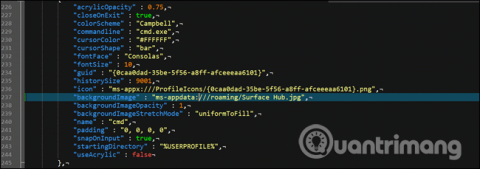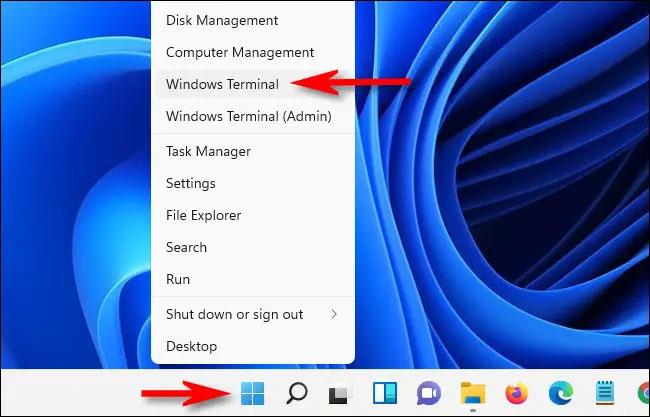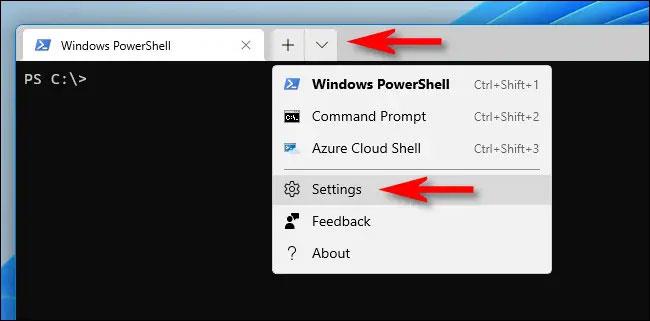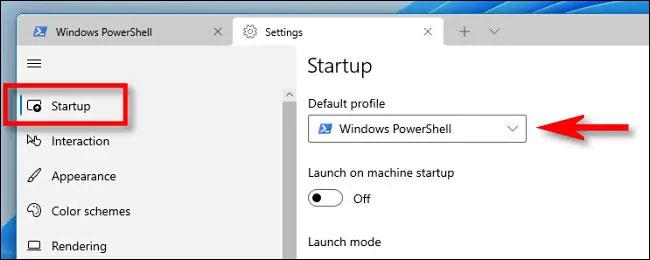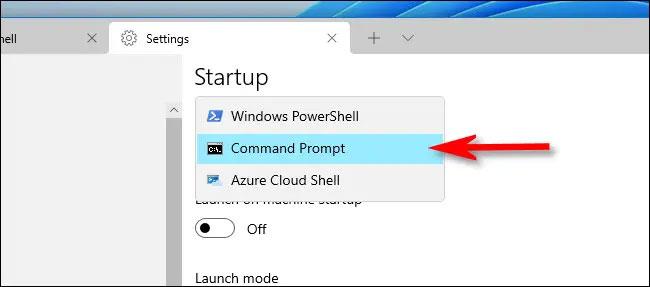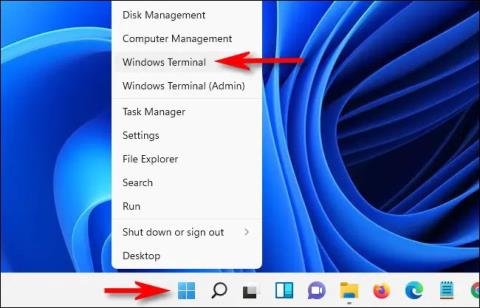Термінал Windows є одним із найкорисніших додатків у Windows 11. Він дозволяє отримувати доступ до різних командних середовищ оболонки, все в одному надзвичайно зручному та легкому в експлуатації. Після запуску термінал Windows за замовчуванням відкриває PowerShell як середовище оболонки.
Однак якщо ви віддаєте перевагу використанню командного рядка, ви також можете легко налаштувати термінал Windows так, щоб він завжди відкривався за допомогою командного рядка в Windows 11. Ось як це зробити.
Спочатку запустіть термінал Windows, клацнувши правою кнопкою миші кнопку «Пуск» на панелі завдань і вибравши « Термінал Windows » у спливаючому меню.
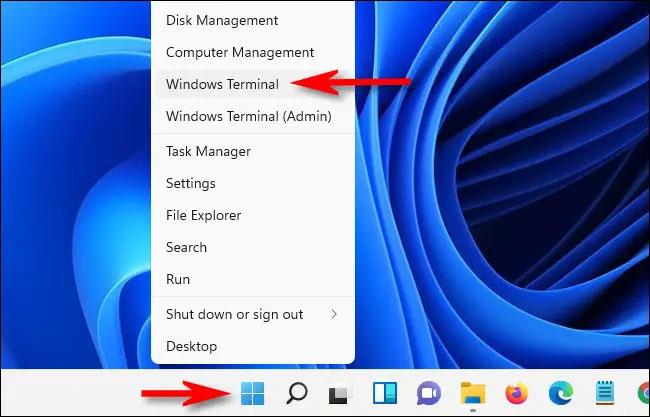
Коли відкриється програма Windows Terminal, клацніть курсор вниз (розташований праворуч від знака плюс на панелі вкладок у верхній частині екрана). Відразу з'явиться меню, натисніть « Налаштування ».
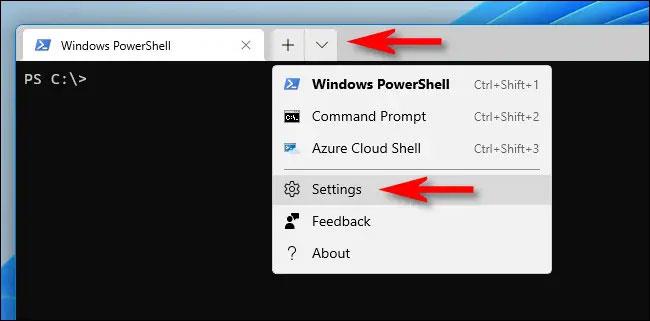
Коли відкриється вкладка «Параметри», натисніть « Запуск » у списку ліворуч. На сторінці налаштувань запуску, яка з’являється праворуч, клацніть спадне меню під назвою « Профіль за замовчуванням ».
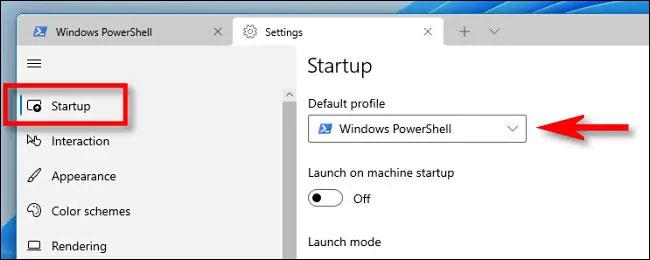
У списку доступних параметрів натисніть « Командний рядок ».
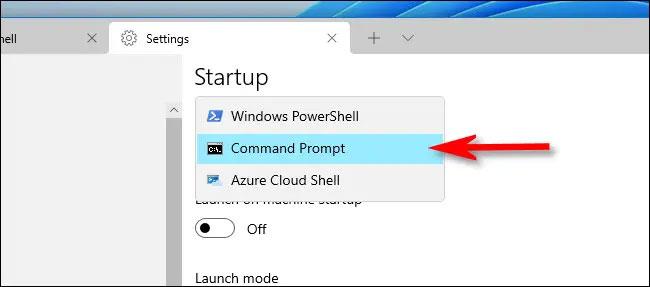
Тепер натисніть кнопку « Зберегти » в нижньому правому куті вікна, щоб зберегти зміни.

Після цього закриваємо вкладку Налаштування і все готово. Наступного разу, коли ви відкриєте термінал Windows або створите нову вкладку терміналу, натиснувши плюс (кнопка « + »), середовище командного рядка відкриється за замовчуванням. Сподіваюся, ви успішні.